Cette page fait référence à Labeljoy 5, qui n’est pas notre dernière version.
Effectuez une mise à niveau vers Labeljoy 6 pour obtenir la dernière version du logiciel avec toutes ses fonctionnalités étonnantes ou, si vous l’utilisez déjà, visitez le guide de l’utilisateur de Labeljoy 6.
définir un texte
En double cliquant sur un élément Texte, on affiche sa fenêtre des paramètres, qui permet d' en modifier l'apparence.
La fenêtre des paramètres d'un élément Texte se compose de 8 onglets:
|
Note: |
Voir la section définition des couleurs pour plus d'informations sur la création des couleurs et des nuances complexes. |
Voir la section définition des couleurs pour plus d'informations sur la création des couleurs et des nuances complexes. |
Voir la section définition des couleurs pour plus d'informations sur la création des couleurs et des nuances complexes. |
Voir la section définition des couleurs pour plus d'informations sur la création des couleurs et des nuances complexes. |
|
Note: |
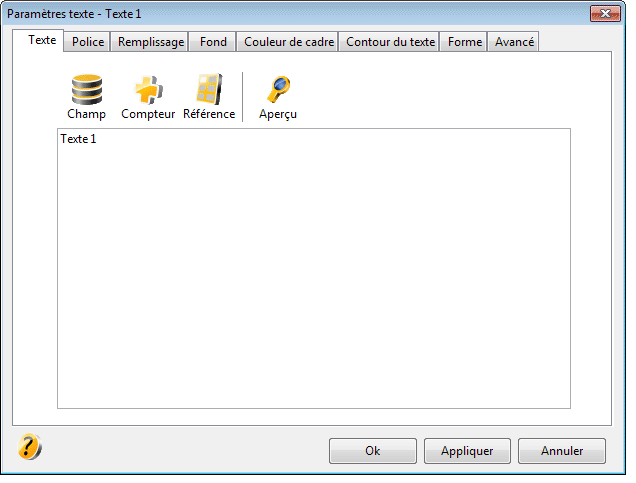 Texte: dans cet onglet, vous pouvez définir le texte à afficher. Vous pouvez créer un texte contenant des composés, ainsi que des textes
fixes, même les
Texte: dans cet onglet, vous pouvez définir le texte à afficher. Vous pouvez créer un texte contenant des composés, ainsi que des textes
fixes, même les 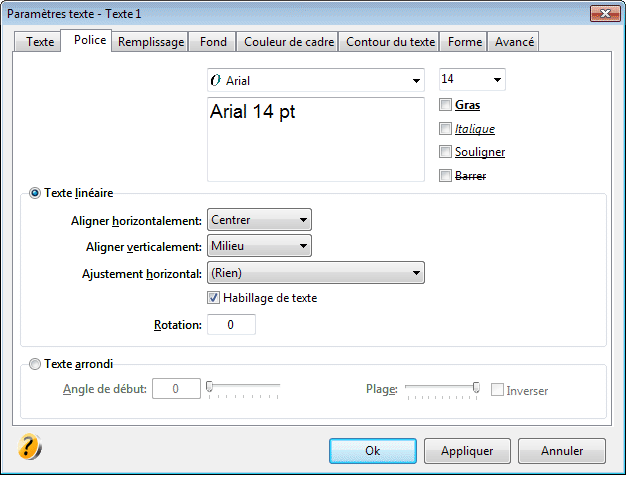 Police: L'onglet Police permet de définir le caractère et le style de texte linéaire ou circulaire:
Police: L'onglet Police permet de définir le caractère et le style de texte linéaire ou circulaire: 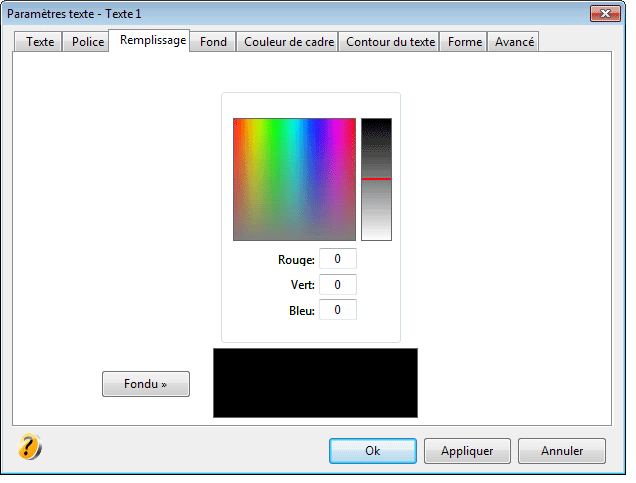 Remplissage: définition de la couleur interne du texte.
Remplissage: définition de la couleur interne du texte.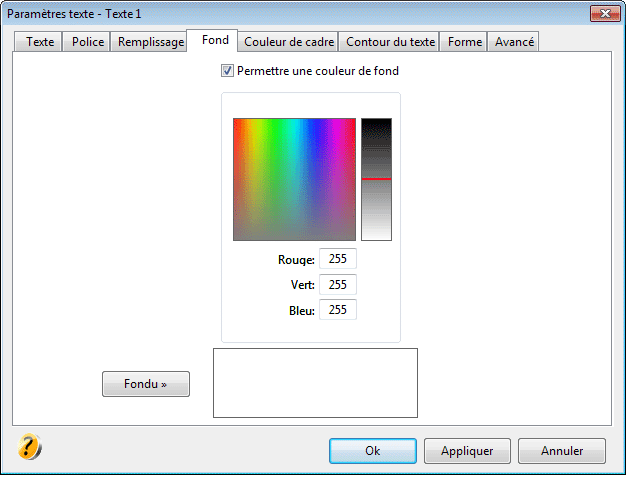 Fond: définition de la couleur du fond de l'objet textuel.
Fond: définition de la couleur du fond de l'objet textuel. 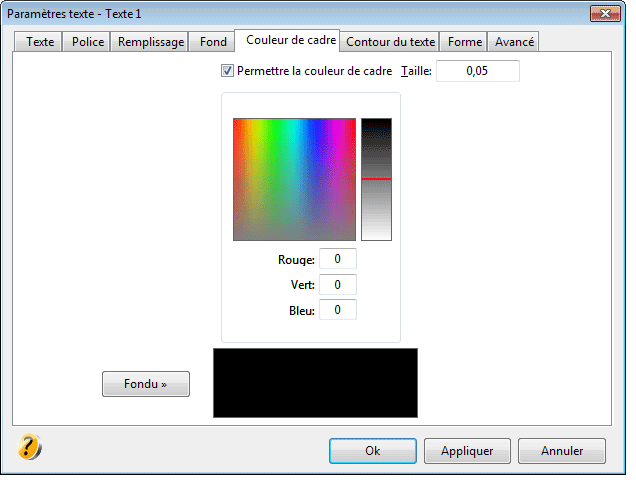 Couleur de cadre: Cliquez sur Permettre une couleur de cadre pour abiliter les contrôles de définition, ou désactiver-le pour laisser le texte
sans cadre.
Couleur de cadre: Cliquez sur Permettre une couleur de cadre pour abiliter les contrôles de définition, ou désactiver-le pour laisser le texte
sans cadre.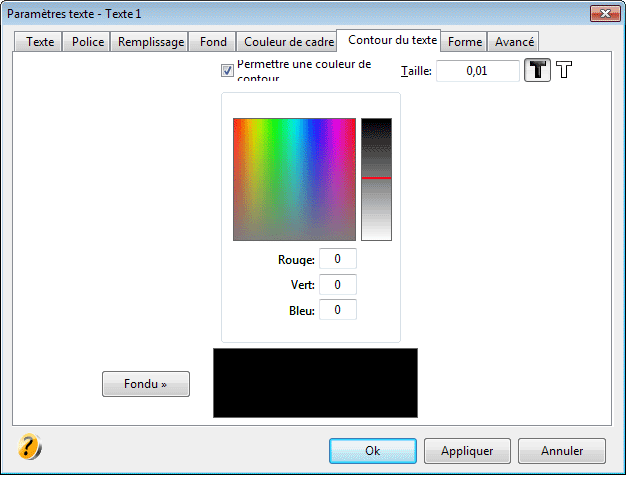 Contour du texte: Cliquer sur Permettre une couleur de contour pour activer le mode Outline (contour). Dans ce cas le texte est tracé
avec un contour dont la couleur est définie ici. Il est aussi possible de définir la dimension du contour et le mode de remplissage
(contour + remplissage ou seulement le contour).
Contour du texte: Cliquer sur Permettre une couleur de contour pour activer le mode Outline (contour). Dans ce cas le texte est tracé
avec un contour dont la couleur est définie ici. Il est aussi possible de définir la dimension du contour et le mode de remplissage
(contour + remplissage ou seulement le contour).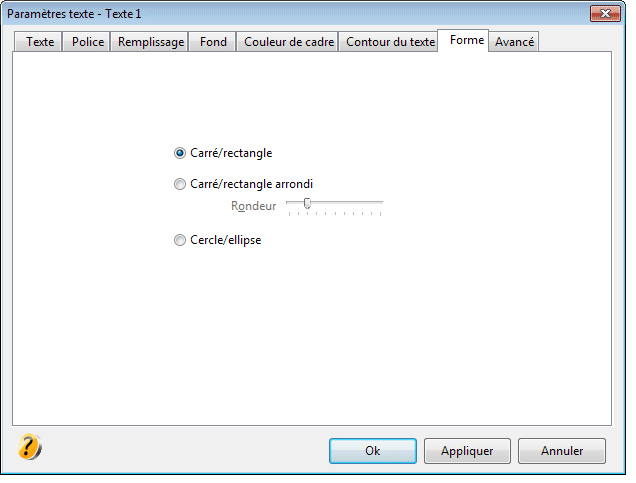 Forme: définition de la forme de l'élément.
Forme: définition de la forme de l'élément.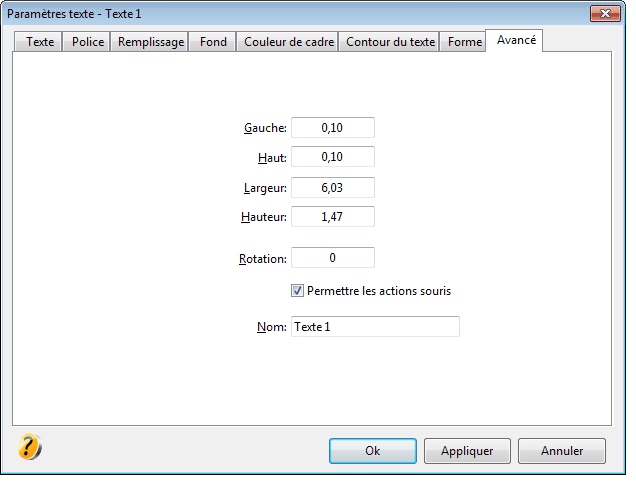 Avancé: onglet
Avancé: onglet 